Tippek a Microsoft Word
Biztos vagyok benne, hogy legalább egyszer meg kellett kezelni a Microsoft Office. Ez lehet a dokumentumok keletkezési előkészítése írásokat, vagy csak hagyjuk egy megjegyzést ugyanaz a szó.
Általában ebben a cikkben fogom leírni néhány nagyon hasznos funkciók a Microsoft Word, amely segít, hogy ne csak időt, de növeli a hatékonyságot, ha létrehoz egy új dokumentumot, vagy egy meglévő szerkesztéséhez.
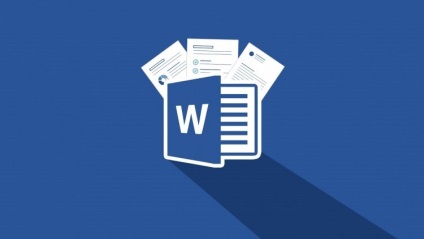
Például, nem veszel egy nagyon nagy ajánlatot, annak ellenére, hogy a monitor, és amikor felemelte a fejét, hogy a teljes szöveg gépelt nagybetűvel, mert a felvétel CapsLock. Ennek eredményeként, a legfontosabb, a legtöbb ember csalódott a nézet Törlés az ajánlatot, és kezdje el beírni újra.
Tehát, csak alul a leírt anyag célja annak biztosítása, hogy nincs perenabirat minden újra a szöveget, és egyszerűen változtatni az esetben, ha megnyomja a két kulcsot. Nos, persze, kivéve, hogy megtalálja több nagyon szükséges közművek.
változó regiszter
Tehát, adtam a példát az elején, hogy ez róla, aztán majd kezdeni azzal, hogy milyen nagyon egyszerűen meg kell változtatni az esetben beírt szöveget.
Gyakran ez történik, ha gépelés helyett a Shift billentyűt, akkor véletlenül megnyomja CapsLock. Ezért nem figyelni rá, akkor nem gyűjt egy kis mennyiségű szöveget, amelyet aztán el kell távolítani, és perenabirat újra, mert egy baleset nyomni a billentyűzeten.

De ez nem szükséges, egyszerűen válassza ki a szöveget, hogy már beírt betűvel, nyomja meg a «Shift + F3», ennek eredményeként a változásokat a nyilvántartásba vonalat. Ugyanígy meg lehet változtatni a címet a vonalon.
A kurzor mozgatása szerint

Létrehozva egy új lapot
Biztosan tudom, hogy sok, annak érdekében, hogy hozna létre egy új lapot jön le a segítségével «Enter» gomb. De ez sokkal könnyebb megtenni ezt kombinációját használja «Ctrl + Enter» billentyűk.
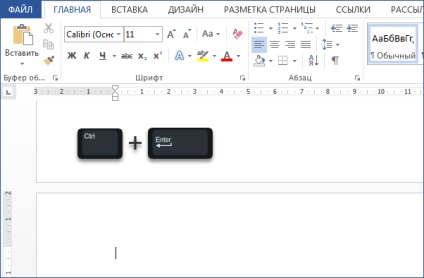
Szeretném megjegyezni, hogy minden egyes megnyomása az Enter gombot, hozzáad egy új levél. Azaz, a sajtó időben volt egy üres lappal, ismét megnyomja, lesz egy másik, és így tovább.
nem törhető szóköz
Nem törhető szóköz - ez egy másik nagyon hasznos dolog, amivel menteni egy sorban a szavak, amelyek általában átkerül a második.
Például meg kell írni a nevét és monogramját a neve az eredmények továbbra is az első sorban, és átkerül a másik kezdőbetűi.

Ebben az esetben állítsa a kurzor és tartja a «Ctrl + Shift + Space” set nem törhető szóköz, amelyen keresztül a szavak között, feljebb egy sorban.
Válassza ki az egyes szavak, kifejezések vagy mondatok
Valószínűleg sokan tudják, hogy tartja a «Ctrl» azonosítani lehet, például egy mappa különböző fájlok, következetlenül.
Tehát, egy Word tartja a «Ctrl», valamint, akkor válassza ki a szükséges darab az oldalon lévő szöveg vagy a teljes dokumentum a nem sorrendben.
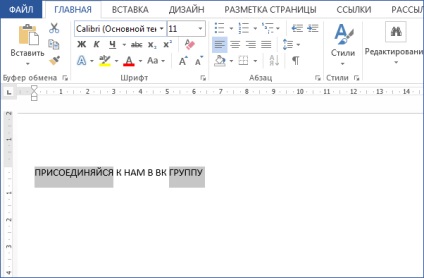
Azután vigyétek minden olyan intézkedés, stílusok alkalmazásához másolni vagy törölni.
gyors kiválasztás
Annak érdekében, hogy gyorsan kiválaszthatja nagy mennyiségű szöveget, egyszerűen helyezze a kurzort a helyet, ahonnan indul a kiválasztás, majd tartsa lenyomva a «Shift» kattintson a helyet, ahová a fragmentum hozzárendelését.
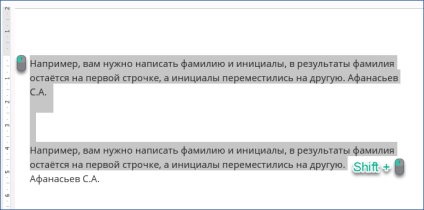
Ez az opció menteni a nyomasztó kiválasztás az egérrel, és a végtelen görgővel rajta.
Kiemelés a Word
Egy kis szó elosztásáról. A Word`e, valamint lehetőség van kiválasztani szöveget szó.
Ez azt jelenti, vigye a kurzort az elején a mondat és a gazdaság «Ctrl + Shift» navigálni a nyilakat a billentyűzeten, balra vagy jobbra, így minden egyes megnyomásakor a nyíl osztják egy új szót.
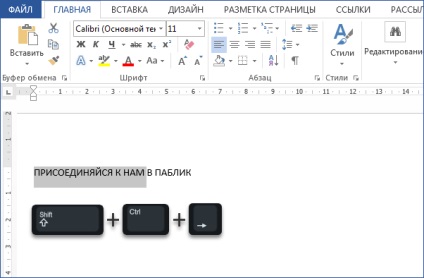
elválasztás
Jellemzően az alapértelmezett funkció ki van kapcsolva, és a Word automatikusan becsomagolja szavakat a következő sorba törés nélkül őket, ami nagy kitöltetlen helyek jelenhetnek meg a szavak között.
Így többek között az elválasztást, akkor megszabadulni az üres rések, és a szöveget sűrűbb. Meg kell jegyezni, hogy a migrációs folyamat, amit a bizalom, „Ward” vagy gondoskodik azok magát ellenőrzi a javasolt lehetőségek a számítógéphez.
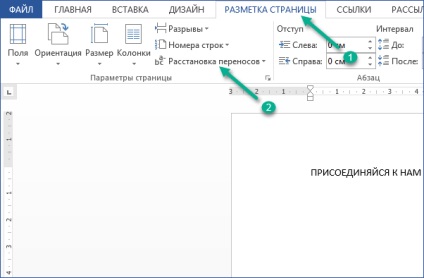
Ahhoz, hogy ezt a funkciót, menj a „Page Layout” részben, és válassza ki ott „elválasztási”.
Dátum és idő
Ha van igény egy olyan dokumentumot, jelezve az aktuális dátum és idő, akkor nagyon szerencsés, mert amint azt már nem kell átírni, hogy kézzel, egyszerűen kattintson a «Shift + Alt + D» és az aktuális dátum jelenik meg a helyet, ahol a kurzor van állítva.
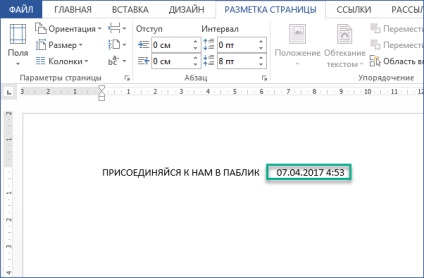
Ezen kívül van, valamint, hogy lehetséges, hogy helyezze be a dokumentumot az aktuális időt, egy billentyűkombináció «Shift + Alt + T».
Tegyen be egy screenshot az aktív ablak
Ez az eszköz nagyon hasznos lehet, ha az írás különböző utasítások, cikk, vagy ha csak meg kell, hogy egy élénk példa beillesztése az Ige képernyőképet bármilyen program, amely nyitott az asztalon.
Általában ezt a szolgáltatást használni, akkor kap meg a „Beszúrás”, és ott kattintson az ikonra „Snapshot”. Ennek eredményeként az alábbi linkre kattintva talál egy kis területet, ahol screenshotok az ablakok kapnak, amelyek jelenleg nyitva a számítógépen.
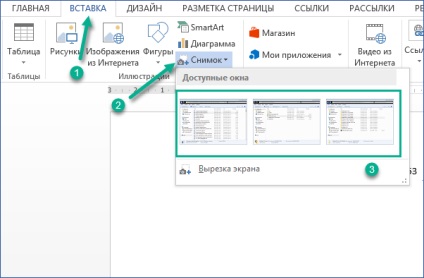
Bármelyikére kattintva a rendelkezésre álló képek, költözött a dokumentumot, nos, akkor lehet mozgatni, mert azok szeretik.
Ismétlés utolsó parancs
Ismételjük meg az utolsó fellépés a Word, akkor hívja megnyomásával «F4».
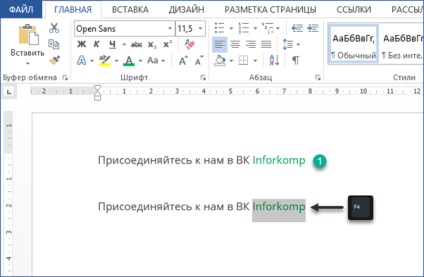
Ez azt jelenti, hogy meg lehet ismételni az utolsó szó beírása gyors betét a kivágott vagy másolt darab, csak ezzel a funkcióval, akkor gyorsan alkalmazni a legújabb stílust minden szöveget, és persze még sok más.
formázás eltávolítása
A szöveg szerkesztése, és így ez egy kis stílus, rájössz, hogy nem kap a várt eredményt, akkor vissza az eredeti állapotába kiválasztásával és a kombináció «Ctrl + Space».
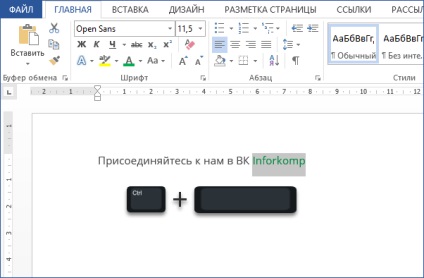
Ezt követően, a kiválasztott szó lesz az eredeti alakját, és újra elkezd vele dolgozni.
Szó törlése
A gépelés nem a kívánt szót, akkor valószínűleg törölni, például ismételt megnyomásával «Backspace» gomb. De van sok hatékony módja annak, hogy azonnal törölje a teljes szót, nyomja meg a billentyűkombináció «Ctrl + Backspace».
Ennek megfelelően, ha a «Ctrl + Backspace» törlődik szó található a bal oldalon, nos, ha rákattint a «Ctrl + Del» a jobb oldalon.
ékezet
Természetesen megértjük, hogy a hangsúly nem annyira gyakran, de néha még mindig enélkül nem lehet csinálni.
A növényi stressz elvileg nincs semmi bonyolult, mint amilyennek látszik első pillantásra. Általában a kurzort után a levelet, amelyben a hangsúly kerül fel, majd lenyomva a gombot a „Alt” beírása A numerikus billentyűzet jobb oldalán található, a számok „769”.
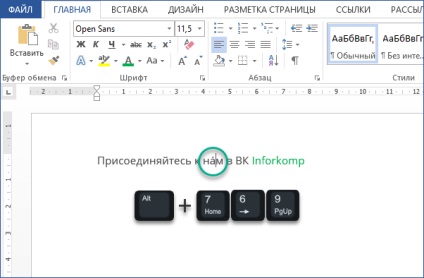
Ez azt jelenti, hogy kell kinéznie: «Alt + 769" . Ezt követően, a levél fölé felállították át a hangsúly jelenik meg.
Szerelési vízjel
Mivel a gyakorlat azt mutatja, hogy a vízjel a Word nem használják túl gyakran, de még mindig hasznosnak tartja, hogy megtudjuk, ezt a funkciót, és hirtelen ő valaha is így kell.
A vízjelek általában úgy vannak beállítva, amit lehetett volna egy dokumentumot védve vannak a jogosulatlan másolás vagy más típusú jelölést, hogy ez a minta, vagy egy titkos iratot, stb
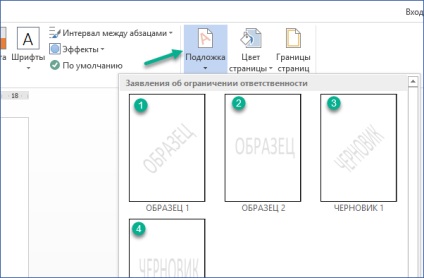
Set vízjelet a következő, nyissa meg a „Design” menüt, és ott találja a tételt „hordozó”.
Kezdetben elérhető lesz néhány szabványos sablonokat, hanem lehetősége van arra, hogy saját sablont kiválasztja az „Egyéni támogatás”. Ott lehet választani, mint a vízjel, vagy a betöltött kép, vagy szöveg és a stílus, amelyet választott.
Jelszó beállítása
Adjon meg egy jelszót a dokumentum - ez minden bizonnyal már nem hír. Sok a funkciók már régóta sikeresen alkalmazzák. Ha valaki még nem ismeri, de most mindent elmagyarázok, például meg kell védeni a fájlt a felhasználóknak, akik lehet, hogy véletlenül módosítsa azt.
Ehhez, akkor tesz egy jelszót a dokumentumot, majd a későbbi kísérletek, melyek azt, azonnal kérni fogja a kioldó kódot, és csak utána kerül be a helyes jelszót, akkor a dokumentum elérhető szerkesztésre.
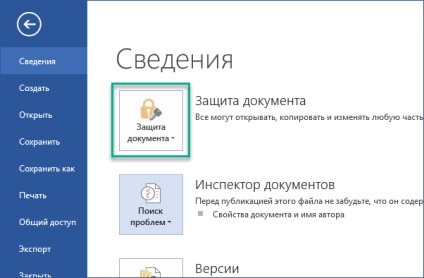
Jelszó a dokumentum keresztül be lehet állítani a menüben a „File” - „Protect dokumentum.” Írtam egy cikket arról, hogyan kell telepíteni a jelszót a dokumentumban. így meg több információt ott.